win10系统怎么链接电视盒子_win10电脑怎么连接电视屏幕
大家应该对电视盒子有所了解,电视盒子可以把我们的电脑屏幕投屏到电视上去,不过许多用户不知道怎么操作,有的用户可能想要链接到电视盒子投屏到电视屏幕上,那么win10系统怎么链接电视盒子,下面我们就一起来看看win10电脑怎么连接电视屏幕。
win10系统链接到电视盒子的方法:
1、首先你要做的是你的电脑和你的电视需要在同一wifi下。
2、然后在电脑上直接点击影片,注意用鼠标右键点击。

3、接下来播放到设备,选择你需要播放的电视盒子。
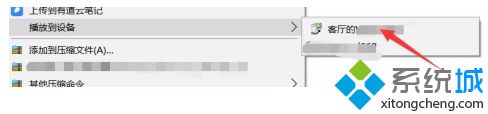
4、接下来就等待和连接就可以看到你投屏的内容了,不过这个方法只适合于影片的投放。
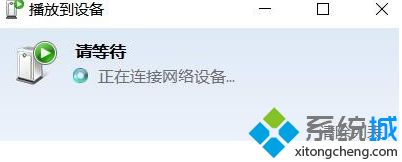
5、如果上面的行不通的话,可能是你的流媒体没开,用windows加r调出运行,输入services.msc
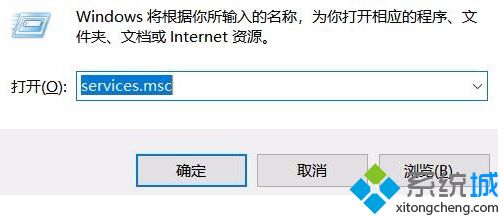
6、然后在里面找到windows media player,右键点击开启启动就可以了。
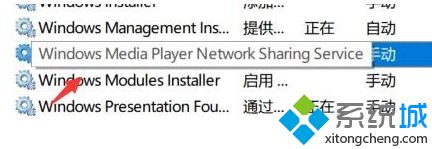
以上就是win10系统链接到电视盒子的方法,有不懂的用户可以根据以上步骤来操作,希望可以帮到大家。
我告诉你msdn版权声明:以上内容作者已申请原创保护,未经允许不得转载,侵权必究!授权事宜、对本内容有异议或投诉,敬请联系网站管理员,我们将尽快回复您,谢谢合作!










